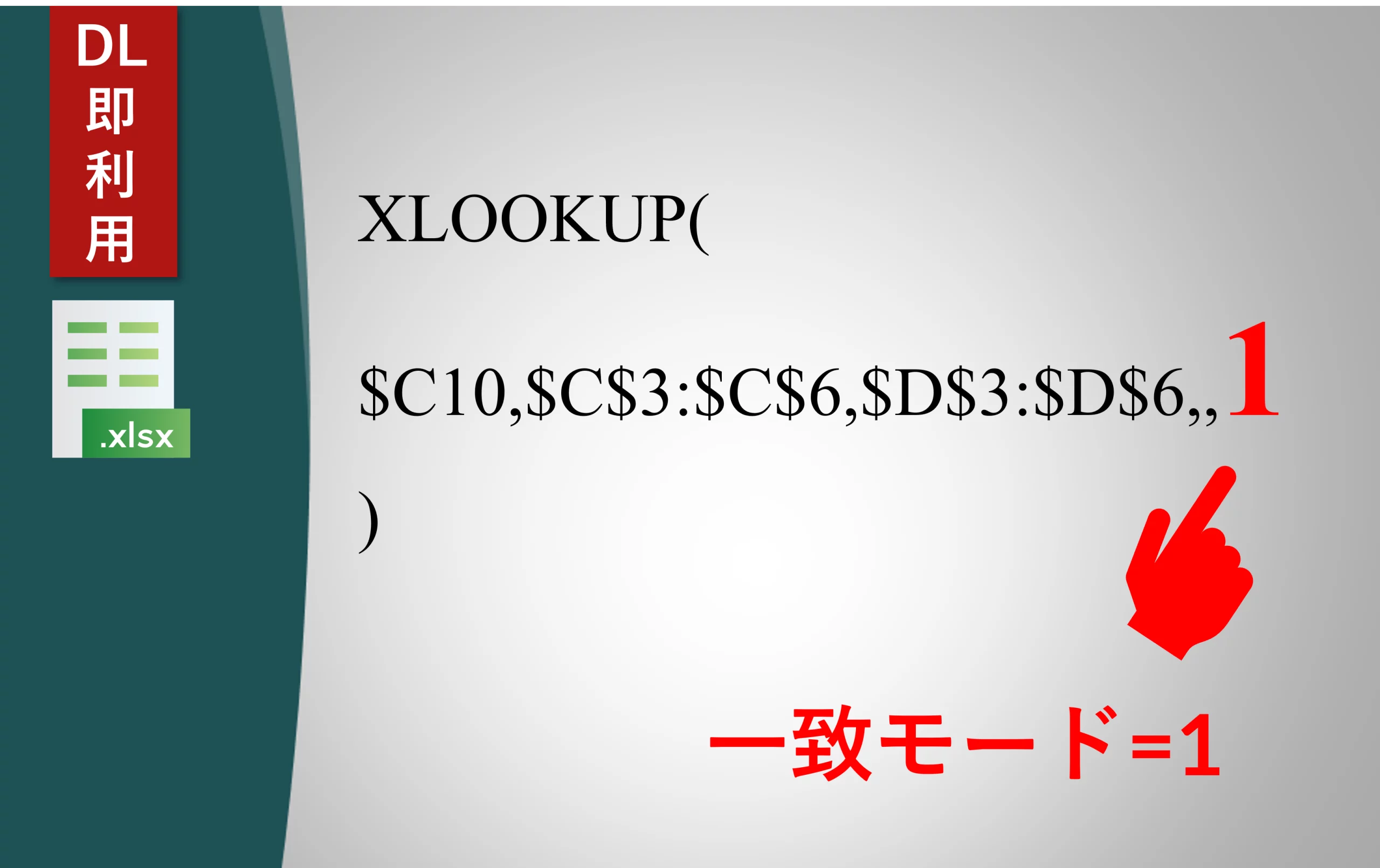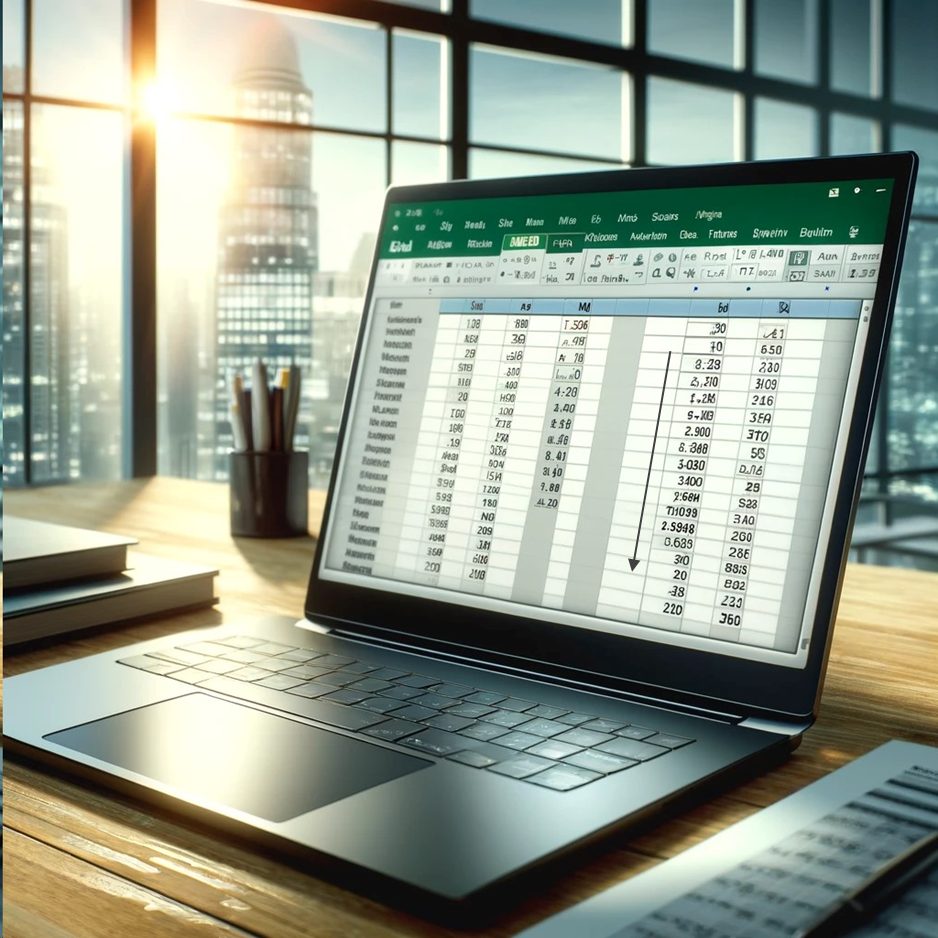EDATE関数の使い方 -特定の日付から指定した月数後の日付を計算-

EDATE関数は、Excelの日付と時刻関数の一つです。
特定の日付から指定した月数後の日付を計算できます。
EDATE関数の基本的な説明、構文、そして具体的な使用例について詳しく説明します。
こんな時に便利!
Excelで日付を直接起算すると、
月の日数が30日でない場合(例えば2月や31日まである月)に正確な計算が困難になります。
しかし、
EDATE関数を使用すれば、3ヵ月後の日付を簡単に正確に計算できます。
関数の説明
EDATE関数とは
Excel標準機能の[関数の挿入]ダイアログ/[関数の引数]ダイアログを大体のことは書かれているので、
活用して詳しく解説します。
巻末の参考記事もチェックしておくと良いため、時間があればご拝読ください。
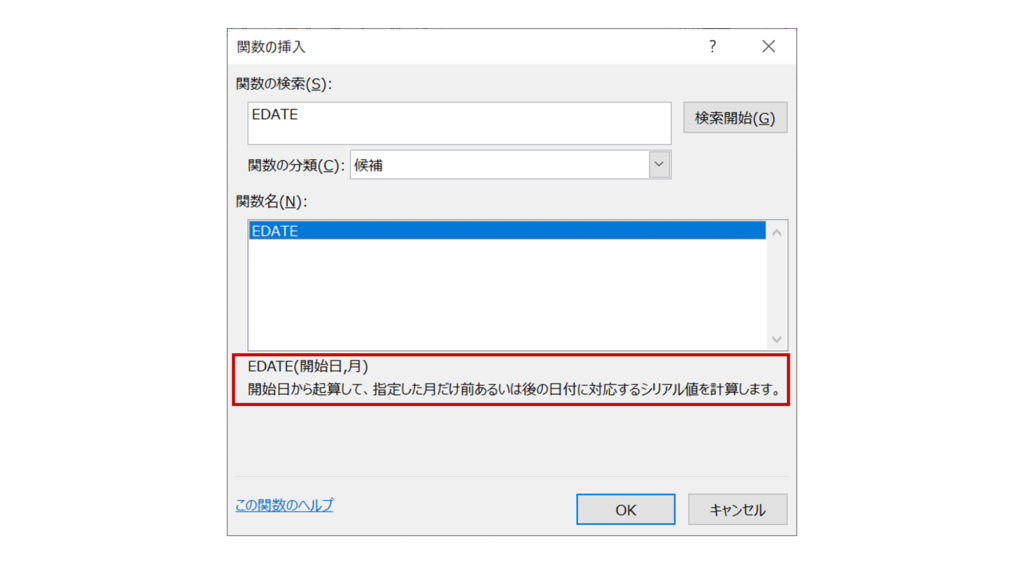
数値を指定された桁数に四捨五入します。
[関数の挿入]ダイアログより
EDATEという名前は、“DATE”は日付を意味を持ちます。
語源から推察できるように、
日付と時刻関数の一つで、指定した日付から特定の月数後の日付を返す関数です。

EDATE関数の引数
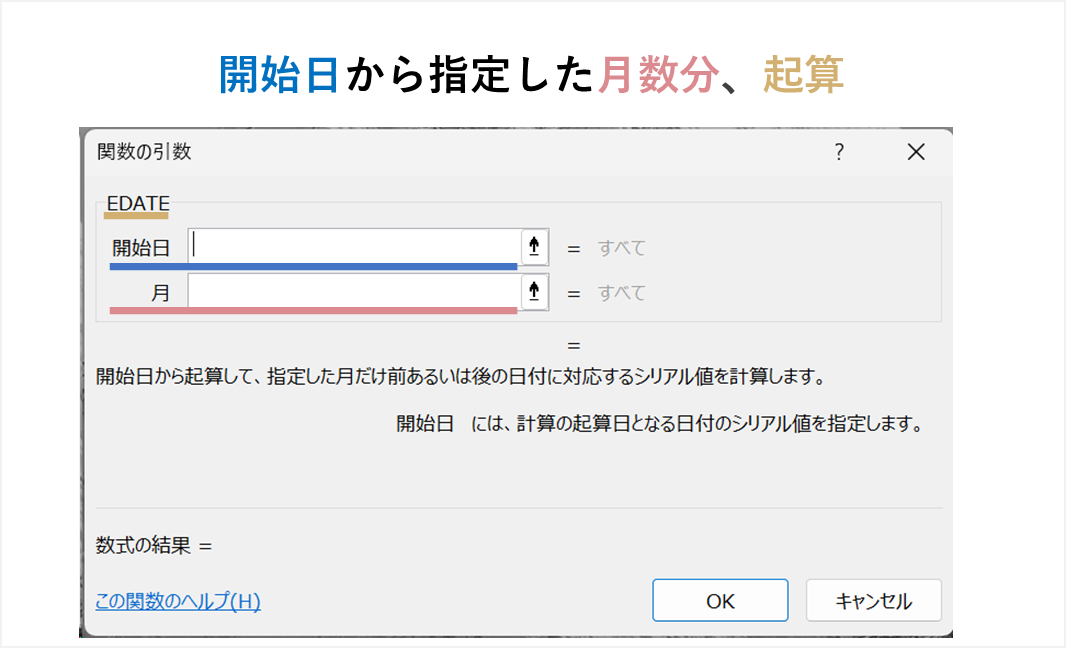
=EDATE(開始日, 月)
開始日を起点に、月単位の加算と減算ができます。
第1引数:開始日
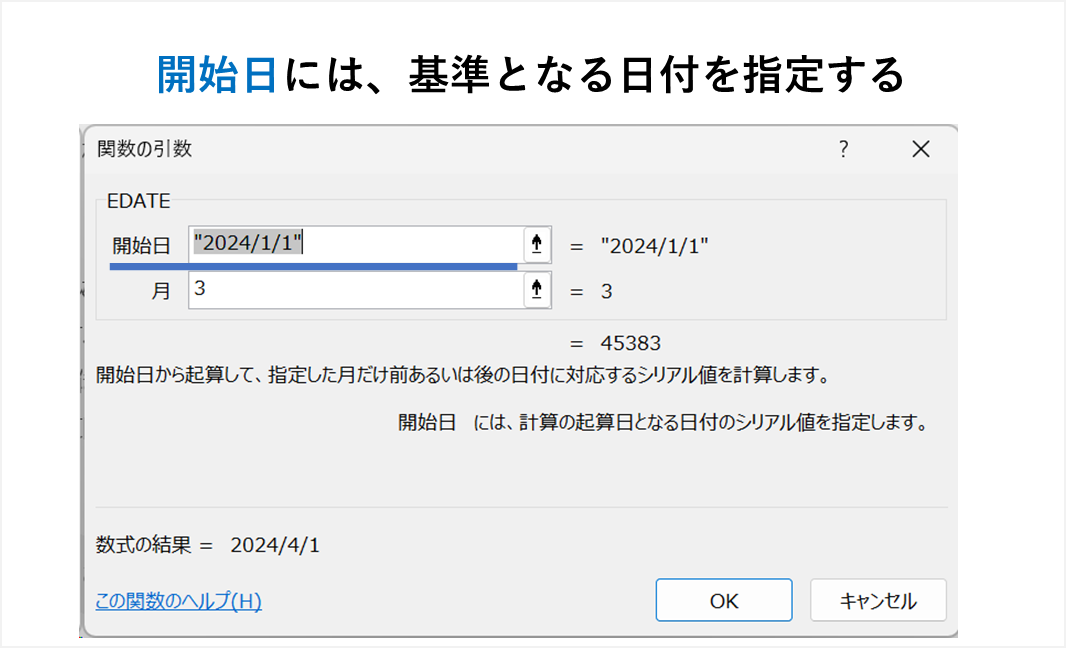
開始日: 開始日 には、計算の起算日となる日付のシリアル値を指定します。
[関数の挿入]ダイアログより
第1引数「開始日」には、基準となる日付を指定します。
指定方法は、日付を表すセル参照、または日付を直接入力します。
第2引数:月
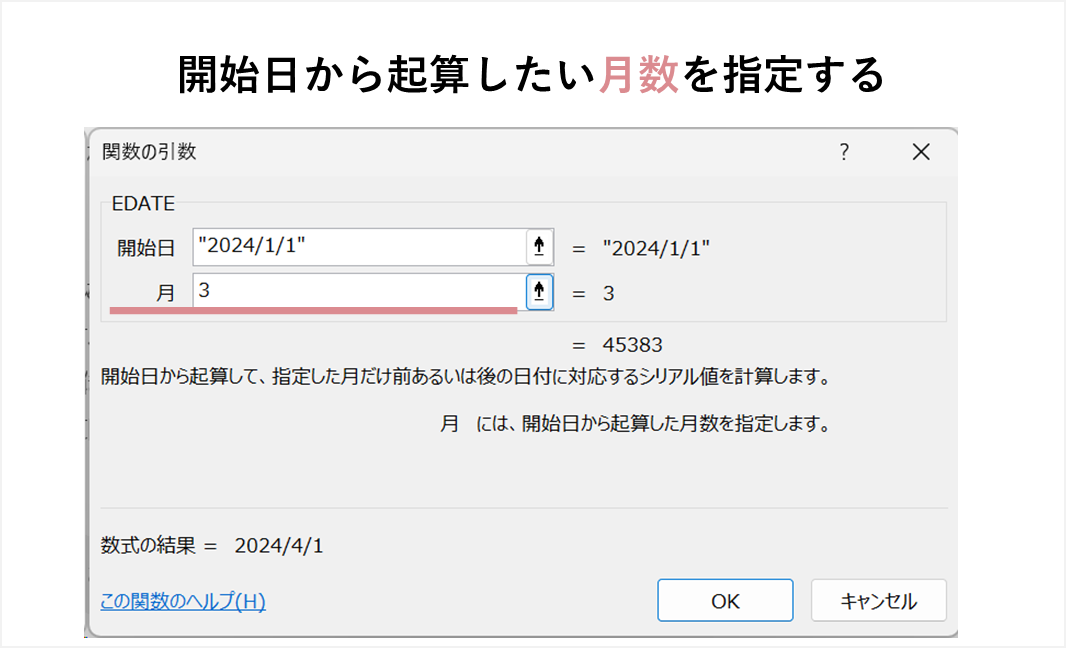
月:月には、開始日から起算した月数を指定します。
[関数の引数]のダイアログボックスより
開始日から起算したい月数を指定します。
ここので起算とは、加算だけでなく、減算も可能です。
開始日から起算したい月数とは??
開始日から起算したい月数とは、具体的には下図のイメージです。
開始日から指定した月数分だけ、加算、減算します。
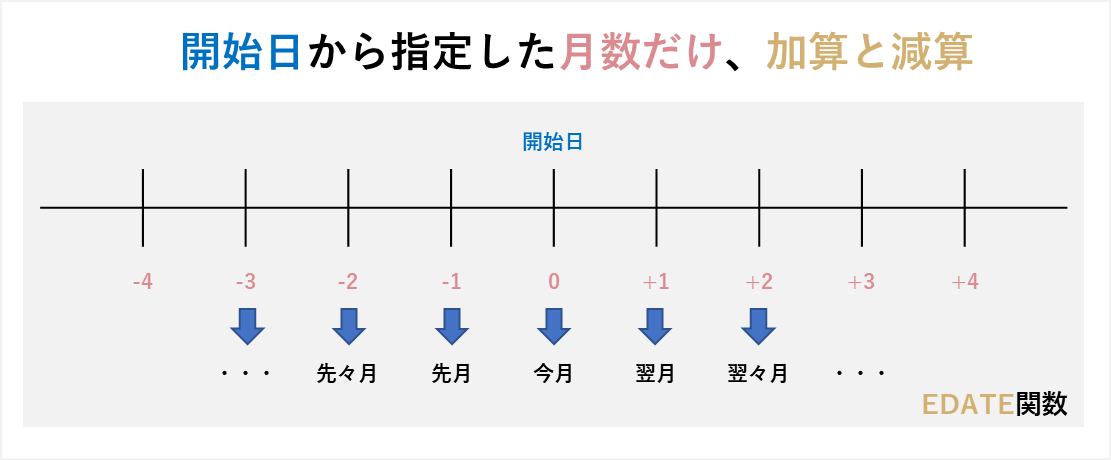
関数の使用例
2つの例題
2つの例題を考えます。加算する例題と減算する例題です.
- 加算する例題
- 開始日が2024/1/1で、3ヶ月後の日付を求める
- 減算する例題
- 開始日が2024/1/1で、–3ヶ月後の日付を求める
解答
加算する例題の解答
開始日が2024/1/1で、3ヶ月後の日付を求める例題です。
各引数は下図のようになります。
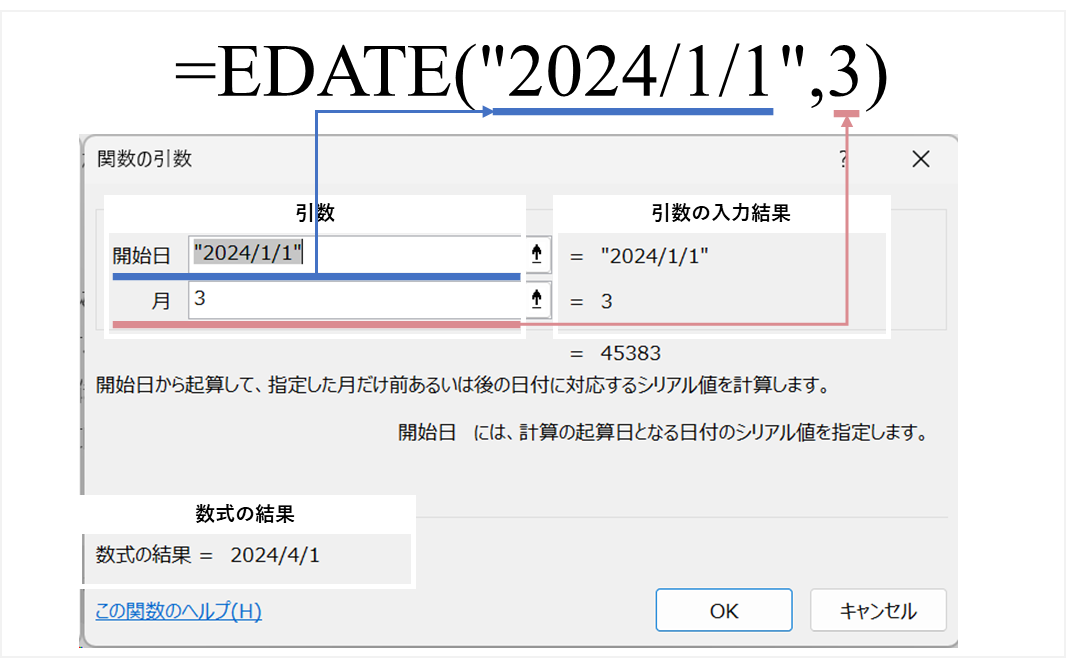
「OK」をクリックすると、下記関数式が挿入されます。
=EDATE(”2024/1/1”, 3)
関数式の結果(戻り値)は以下です。
2024/4/1
減算する例題の解答
開始日が2024/1/1で、–3ヶ月後の日付を求める例題です。
加算する例題1を参考にして、[関数の引数]ダイアログボックスで、桁数の設定を変えればOKです。
具体的には、下記の関数式になります。
=EDATE(”2024/1/1”, -3)
関数式の結果(戻り値)は以下です。
2023/10/1
最後に
ExcelのEDATE関数は、特定の日付から指定した月数後の日付を計算できます。
Excelで日付を直接加算すると正確な計算が困難です。
月の日数が30日でない場合(例えば2月や31日まである月)があるからです。
したがって、EDATE関数を使用すれば、3ヵ月後の日付を簡単に正確に計算できます。
この記事を通じて、
EDATE関数の基本的な説明、構文、そして具体的な使用例について理解いただけたなら幸いです。
参考記事:
Excel関数を操作するための基本概念です。基本概念を理解すると、各関数の理解がより深まります。
構文に関する記事
Excel関数の引数と戻り値は何だっけ?という時に、役立つ記事です。
ダイアログボックスの使い方に関する記事
Excel関数名は何だっけ?VLOOKUP関数の使い方は何だっけ?という時に、ダイアログボックスを使うと便利です。
下記はそのダイアログボックスに関する記事です。
参照形式に関する記事
関数式をコピーする時はどうしたらいい? $マークは、どう付けたらいいだろう?
といった悩みをお持ちの方は以下をご覧ください。